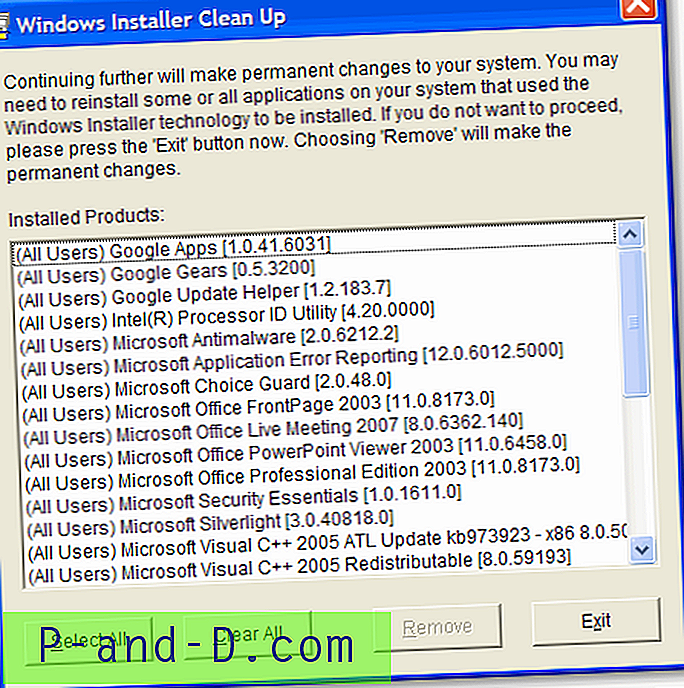إذا تم الترحيب بك من شاشة إعداد Windows Installer لمنتج موجود في كل مرة عندما تحاول تثبيت برنامج جديد ، فعادة ما تقوم بإصلاح التطبيق الموجود ، أو استخدام Windows Installer Cleanup Utility لإزالة معلومات المثبت الخاصة بالتطبيق الحالي قبل إعادة التثبيت عليه. تكمن المشكلة في أن Windows Installer Cleanup Utility Setup نفسه يستخدم Windows Installer ، وبالتالي قد لا يعمل في السيناريو أعلاه. فيما يلي خيار يمكن استخدامه لبدء تشغيل Windows Installer Cleanup Utility بدون تثبيته.
إذا تم الترحيب بك من شاشة إعداد Windows Installer لمنتج موجود في كل مرة عندما تحاول تثبيت برنامج جديد ، فعادة ما تقوم بإصلاح التطبيق الموجود ، أو استخدام Windows Installer Cleanup Utility لإزالة معلومات المثبت الخاصة بالتطبيق الحالي قبل إعادة التثبيت عليه. تكمن المشكلة في أن Windows Installer Cleanup Utility Setup نفسه يستخدم Windows Installer ، وبالتالي قد لا يعمل في السيناريو أعلاه. فيما يلي خيار يمكن استخدامه لبدء تشغيل Windows Installer Cleanup Utility بدون تثبيته.
1. قم بتنزيل أداة تنظيف Windows Installer (msicuu2.exe)
2. انقر فوق ابدأ ، تشغيل. اكتب ٪ temp٪ واضغط ENTER. يؤدي هذا إلى فتح المجلد المؤقت لملف تعريف المستخدم الخاص بك.
3. انقر نقرًا مزدوجًا فوق الملف msicuu2.exe الذي قمت بتنزيله سابقًا في الخطوة 1.
4. يجب أن يقوم تشغيل msicuu2.exe باستخراج حزمة الإعداد تلقائيًا إلى المجلد٪ temp٪ ، ضمن المجلد المسمى IXP000.TMP .
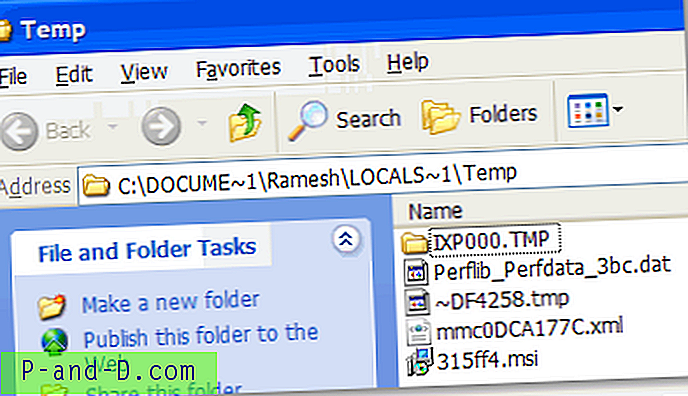
5. انسخ المجلد IXP000.TMP إلى سطح المكتب.
ملاحظة: تجاهل (ورفض) أي مطالبات أو أخطاء في Windows Installer قد يتم عرضها في الوقت الحالي. لقد حصلت بالفعل على جميع الملفات التي تحتاجها ، لتشغيل أداة تنظيف Windows Installer يدويًا.
6. افتح المجلد IXP000.TMP في سطح المكتب.
7. إذا كنت تستخدم نظام Windows 9x (Windows 95/98 / Me) ، فأعد تسمية الملف MsiZapA.exe إلى MsiZap.exe . إذا كنت تستخدم Windows 2000 / XP / 2003 ، فأعد تسمية الملف MsiZapU.exe إلى MsiZap.exe
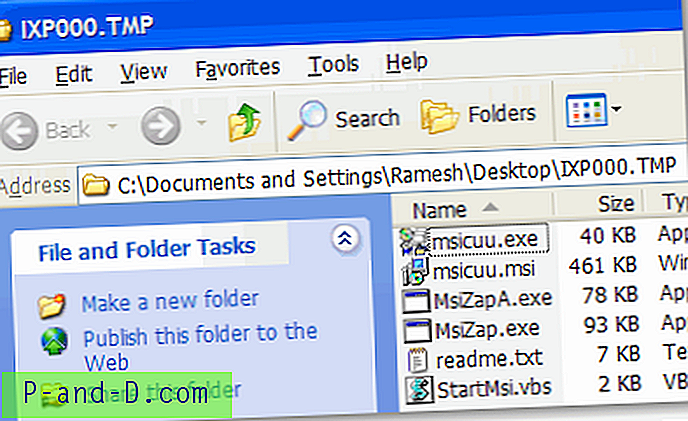
8. انقر نقرًا مزدوجًا فوق الملف msicuu.exe ، ثم بدء تشغيل أداة تنظيف Windows Installer.